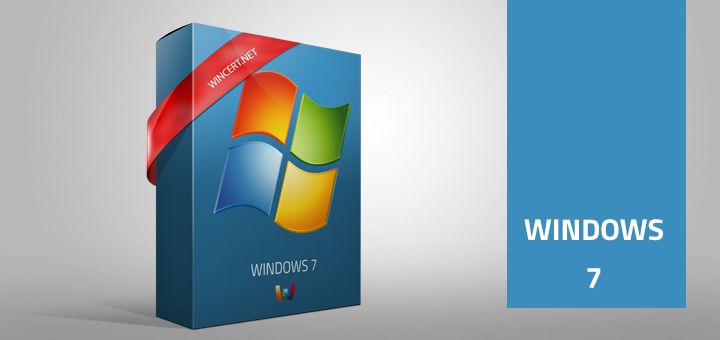
Наличие USB-ключа для установки нескольких версий Windows — это замечательно, но что если вы захотите добавить к нему другие образы Windows PE, помимо установщиков? Например, что если вы хотите добавить среду восстановления, такую как Microsoft Diagnostics and Recovery Toolset (DaRT), или среду BartPE, или любую другую среду на основе Windows PE? Что ж, это не так сложно сделать, и я опишу, как это сделать с ISO-образами восстановления Microsoft DaRT x86 и x64, которые он создает в этом примере.
Добавление файлов DaRT
Во-первых, вам нужно будет скопировать файлы из ISO-образа MS DaRT WinPE в вашу папку «Содержимое», которая была создана при использовании MDT 2010 согласно моему предыдущему сообщению. Папка содержимого должна выглядеть примерно так:
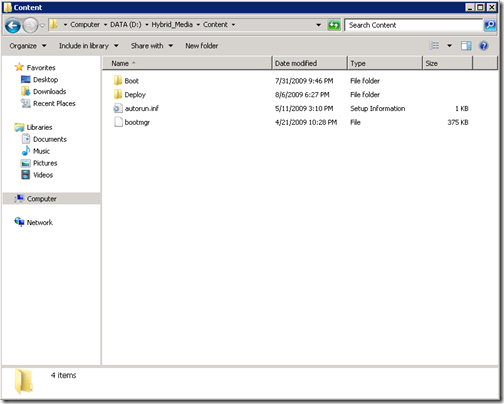
И содержимое ISO-образа MS DaRT после извлечения на жесткий диск будет выглядеть примерно так:
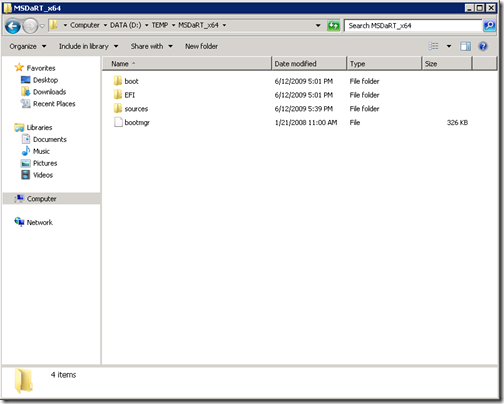
Вам нужно будет пройти через эту структуру папок (загрузочная, EFI и исходные) и скопировать в свою папку «Содержимое» все содержимое MS DaRT, которое еще не существует в виде файла или папки в папке «Содержимое». Например, носитель MS DaRT находится слева, а носитель «Содержимое» — справа:
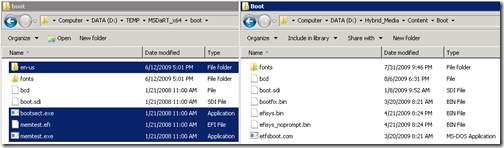
И папка «Содержимое» выглядит следующим образом:
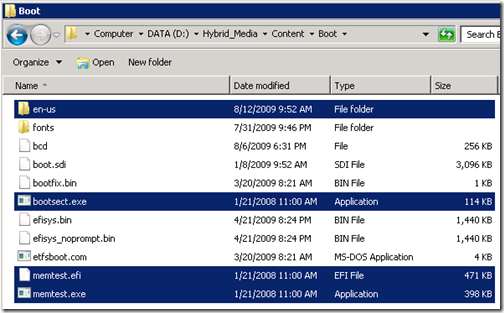
То же самое с EFI и исходными папками с носителя MS DaRT:
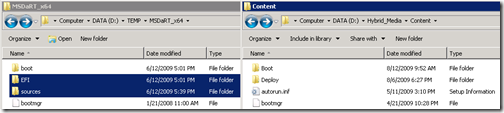
И папка «Содержимое» выглядит следующим образом:
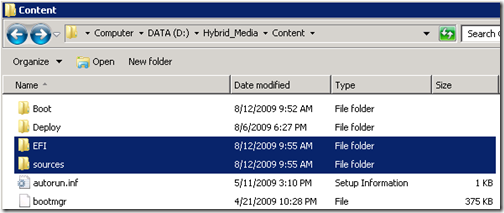
Поскольку большинство дистрибутивов WinPE используют файл «boot.wim» в папке «sources», и у нас будет кратно, вы захотите переименовать любые файлы boot.wim, которые вы копируете здесь, во что-то другое, предпочтительно во что-то описательное. Например, я переименовал файл boot.wim с носителя x64 MS DaRT, который я только что скопировал, в «msdart64.wim» — это будет важно позже, когда мы создадим наши загрузочные записи:
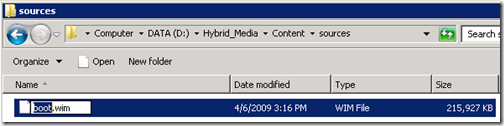
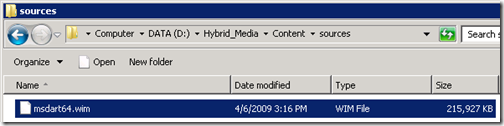
Я повторил вышеописанный процесс и для носителя x86 MS DaRT и переименовал boot.wim с этого носителя в «msdart86.wim»:
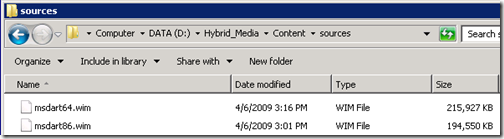
Как только вы закончите со всем этим, вам нужно будет использовать bcdedit, чтобы добавить новые файлы .wim в ваше загрузочное меню и скопировать обновленную папку «Content» на ваш USB-ключ.
Использование bcdedit для изменения загрузочного меню
Вам нужно открыть командную строку в папке загрузки вашей медиа-папки «Содержимое» и выполнить некоторые команды bcdedit, чтобы изменить меню загрузки. Чтобы убедиться, что вы находитесь в нужной папке, вывод списка dir должен выглядеть примерно так:
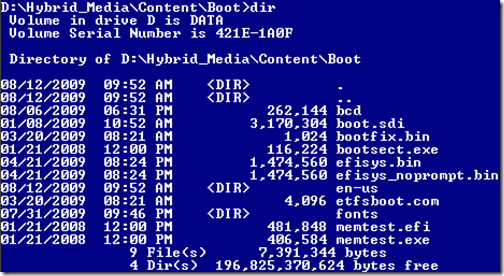
Что вам нужно сделать, это использовать bcdedit для редактирования файла «bcd», который вы видите здесь — этот файл фактически содержит данные конфигурации загрузки, используемые во время загрузки, и мы собираемся изменить его, чтобы добавить новые файлы .wim, которые мы только что скопировали. над.
Во-первых, давайте посмотрим на текущую конфигурацию загрузки, хранящуюся в этом файле. Запустите команду «bcdedit / store bcd / enum”, Чтобы показать текущую конфигурацию менеджера загрузки, сохраненную в файле bcd. Вы заметите, что у нас уже есть 2 записи — одна с надписью «Litetouch Boot [MEDIA001] (x86)» и другая с надписью «Litetouch Boot [MEDIA001] (x64)» — также быстро запишите GUID по умолчанию в { запись default} в конце строк устройства и osdevice, потому что это понадобится вам позже:
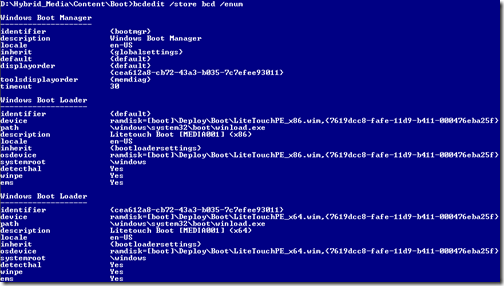
Чтобы создать новую запись, вам просто нужно создать копию загрузочной записи {default} и дать ей имя. Используйте команду «bcdedit / store bcd / copy {default} / d “», Чтобы создать новую запись под названием« ». Я создал новую запись под названием «Диагностика и восстановление x64» с помощью команды «bcdedit / store bcd / copy {default} / d «Диагностика и восстановление x64»- пожалуйста, очень внимательно запишите GUID, в который была скопирована запись, — он понадобится вам для дальнейшего изменения записи в следующих шагах:
![]()
Следующее, что вам нужно сделать, это добавить УСТРОЙСТВО, которое будет использовать эта загрузочная запись — это WIM-файл, на который будет указывать запись, и вы делаете это через «bcdedit / store bcd / set DEVICE ramdisk = [boot],». Я отредактировал новую запись, указав на файл msdart64.wim с помощью команды «bcdedit / store bcd / set {c77ebc03-8748-11de-8cb4-00137228d4cf} DEVICE ramdisk = [загрузочный] sourcesmsdart64.wim, {7619dcc8-fafe-11d9-b411-000476eba25f}«(Помните, я говорил вам, что вам потребуется GUID для новой записи, а также GUID из записи по умолчанию? — вот где вы их используете):»
![]()
Затем вам нужно будет добавить OSDEVICE, который будет использовать эта загрузочная запись. Эта команда в основном идентична предыдущей, за исключением того, что «УСТРОЙСТВО» в предыдущей команде заменено на «OSDEVICE» — «bcdedit / store bcd / set OSDEVICE ramdisk = [загрузочный],». Я отредактировал новую запись, указав на файл msdart64.wim с помощью команды «bcdedit / store bcd / set {c77ebc03-8748-11de-8cb4-00137228d4cf} DEVICE ramdisk = [загрузочный] sourcesmsdart64.wim, {7619dcc8-fafe-11d9-b411-000476eba25f}«:
![]()
Если все прошло успешно, вы должны быть в состоянии запуститьbcdedit / store bcd / enumИ увидите вашу новую запись в конце списка:
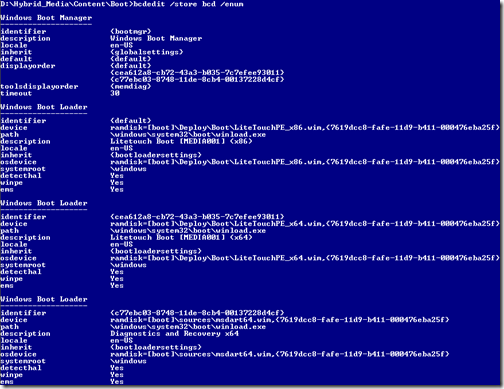
Если вы хотите добавить еще одну (например, я также добавляю версию MS DaRT для x86), просто повторите те же действия для нового файла .wim:

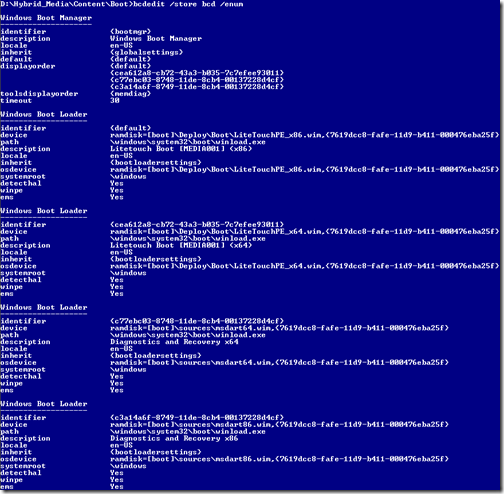
Когда вы закончите, вы можете заменить то, что находится на вашем USB-ключе, новым содержимым медиа-папки «Содержимое». Если вы хотите создать образ ISO (для записи на DVD или для тестирования на виртуальной машине), вы можете открыть командную строку Deployment Tools из папки стартового меню Windows AIK и запустить oscdimg в папке «Content». Команда «oscdimg –b »» –h –u2 –m -l «» «(Обратите внимание, что –l в команде — это строчная буква «L», а не «I»). Я создал свой образ с помощью команды «oscdimg –b ”C: программные файлы Windows AIKToolsPEToolsamd64bootetfsboot.com” –h –u2 –m –lINSTALLER D: Hybrid_MediaContent D: Hybrid_Mediainstaller.iso«:
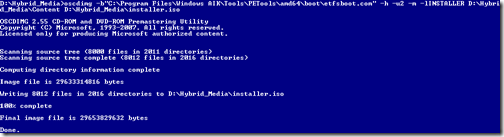
Видя это в действии
Если вы загружаете новый USB-ключ (или образ ISO), вы должны увидеть новые загрузочные записи:
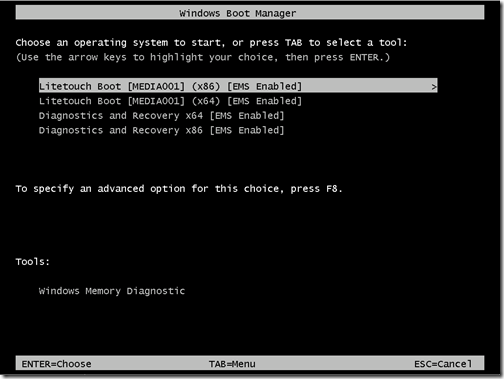
Вот и все — и теоретически вы можете сделать это с любым WIM-файлом на основе Windows PE. Я использовал MS DaRT для этого примера, но вы могли бы использовать что-то вроде BartPE или любой другой образ Windows PE.
Cluberti.com




